经验直达:
- excel怎样算n次方
- excel怎么打10的n次方
一、excel怎样算n次方
excel中算n次方的方法如下:
方法一:直接输入公式
1.点击要输入结果的单元格 , 如下图红框所示;
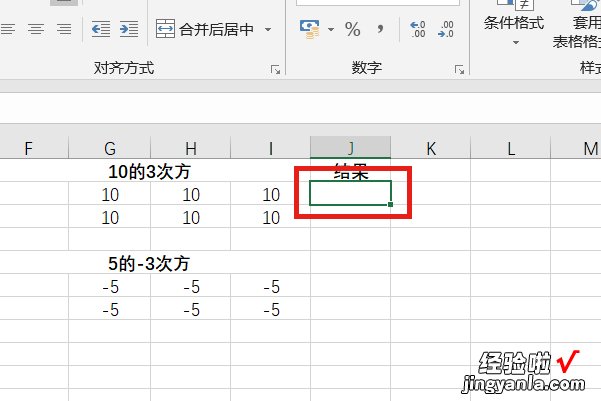
2.示例这里要算10的3次方,输入公式“=10^3”,“^”是按“Shift 6”键出来的,如下图红框所示;
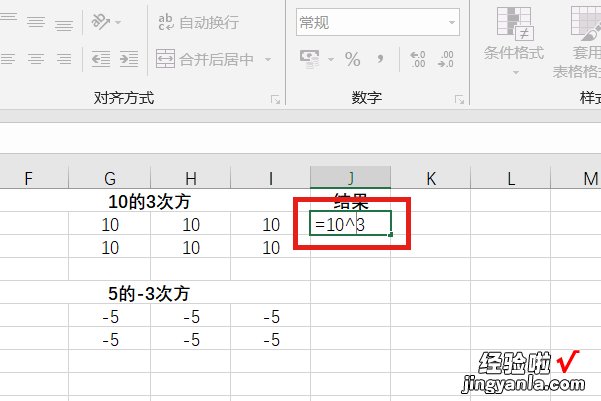
3.按回车键,结果就出来了,如下图红框所示;
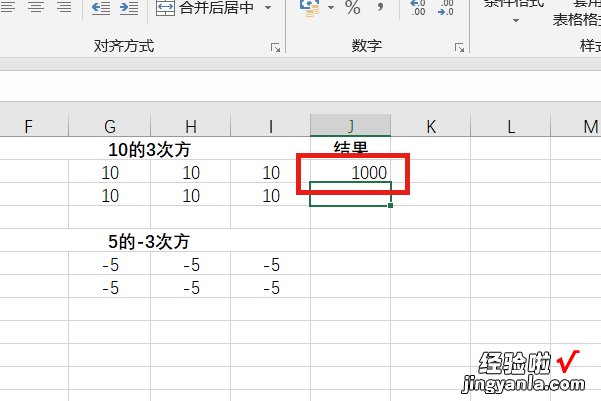
二、用power公式
1.另一种算法就是输入公式“=power(10,3)”,如下图红框所示;
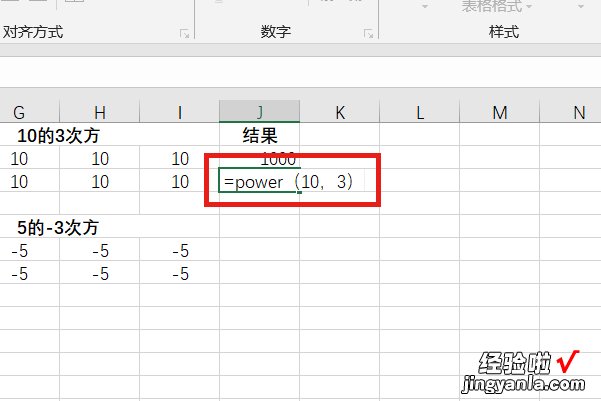
2.同理如果要算-n次方,比如5的-3次方 , 那就换算成-5的3次方,输入公式“=-5^3”,如下图红框所示;
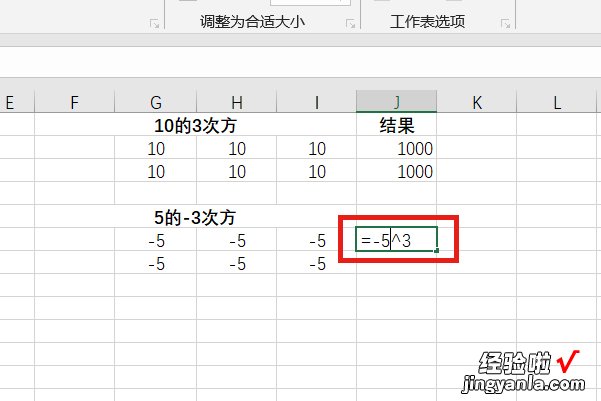
3.或者是“=power(-5,3)” , 即可算出结果,如下图红框所示 。
【excel怎么打10的n次方 excel怎样算n次方】
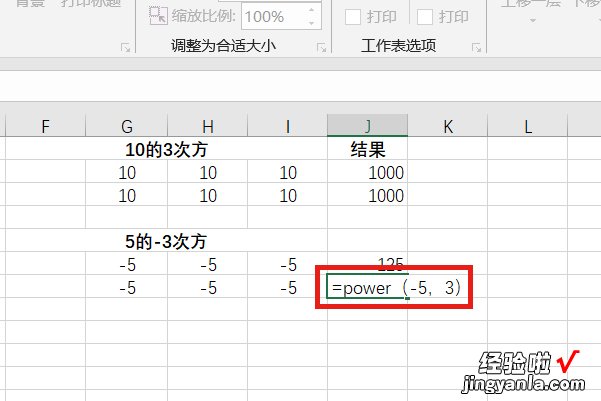
二、excel怎么打10的n次方
选中-2,然后右键选择设置单元格格式 。在里面选择上标即可 。
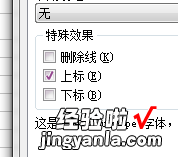
第一,excel 10的几次方运算结果 , 在excel中如何得到 10的几次方的结果呢?提供两种方法 。
1.比如在A1单元格需要输入10的七次方,可以输入公式:=POWER(10,7),得到10000000.
POWER 函数这样用:power(a,b),即a的b次方,这种方法比较通用,不仅仅只适用于10的几次方 。又比如:将27开5次方,在单元格中输入 =27^(1/5)或者=POWER(27,1/5) 。
2.直接输入公式:=10^7,回车确定 。
第二 , excel中显示和输入10的几次方
比如我们需要输入10的五次方,先输入105,将单元格格式设置为:文本格式 。双击单元格进行编辑模式,单独选中5,右键,选择“设置单元格格式”,勾选“上标” 。
第三,另外一种显示10的几次方公式式子
比如要这样的结果:
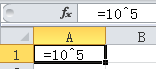
Excel单元格录入等号开始的,excel会认为是公式而加以运算 。如果只是想显示这个10的几次方公式式子,输入方法是这样的:先输入空格 , 再输入等号后面的内容,其中的"^"这个符号在大键盘数字"6"的 , 按位Shift键,再按6就OK 。
